Como reiniciar a numeração quando o valor muda no Excel?
Numerar linhas ou colunas no Excel pode ser bastante rápido e fácil. Mas você sabe como reiniciar automaticamente a numeração quando um valor diferente é inserido em uma coluna e continuar quando há valores repetidos, conforme mostrado abaixo? Por favor, siga as instruções para realizar a tarefa.
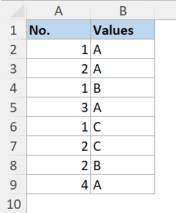 </p >
</p >
Separar números de série para diferentes valores em outra coluna no Excel
Digamos que você tenha uma lista de valores e números de série atribuídos aos valores, conforme mostrado abaixo. Para separar os números de série para diferentes valores na lista, por favor, faça o seguinte.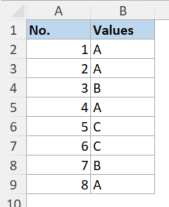
1. Insira a seguinte fórmula na célula A2:
=CONT.SE($B$2:$B2;B2)
Observação: Na fórmula, B2 é a célula superior da lista de valores. Você deve deixar os sinais de cifrão ($) do jeito que estão, pois o sinal de cifrão torna a letra da linha e o número da coluna logo atrás dele absolutos, então a linha e a coluna não se ajustarão quando você copiar a fórmula para as células abaixo.
2. Selecione a célula A2, arraste a alça de preenchimento (o pequeno quadrado no canto inferior direito da célula selecionada) para baixo para aplicar a fórmula às células abaixo.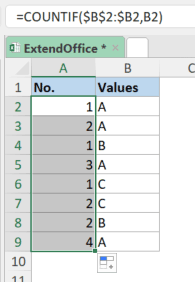
3. Se você precisar colocar o número de série e seu valor correspondente em uma única célula, pode usar a fórmula abaixo na célula C2. Após inserir a fórmula, arraste a alça de preenchimento para as células abaixo.
=CONCATENAR(A2;" ";B2)
Observação: Na fórmula, A2 é a célula superior do número de série, e B2 é a célula superior da lista de valores. " " é um espaço entre A2 e B2. E você obterá “1 A” como resultado, conforme mostrado abaixo. Você pode alterar o trecho " " para outros valores, como ". " para obter “1. A”.
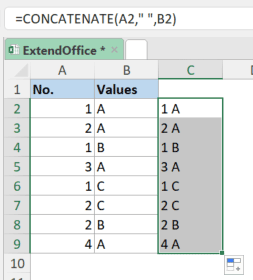
4. Antes de excluir as colunas A e B, converta as fórmulas na coluna C em valores de texto para evitar erros: Copie a coluna C2:C9 e, em seguida, clique com o botão direito em uma célula (digamos, célula C2) e selecione o Valores botão sob Colar Especial no menu suspenso, conforme mostrado abaixo.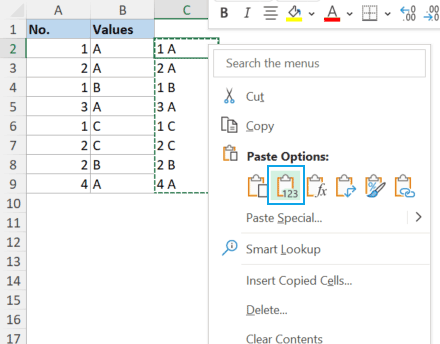
Alternativamente, você pode usar o recurso Para Real do Kutools para Excel para converter diretamente as fórmulas em C2:C9 para texto selecionando o intervalo e clicando no botão Para Real botão ![]() na aba Kutools tab.
na aba Kutools tab.
Observação: Se você achar que as duas etapas acima (etapa 3 e 4) são um pouco irritantes, use o recurso Combinar linhas, colunas ou células sem perder dados do Kutools para Excel: Selecione o intervalo A2:B9, depois na aba Kutools, selecione Mesclar e Dividir > Combinar linhas, colunas ou células sem perder dados. Veja a captura de tela: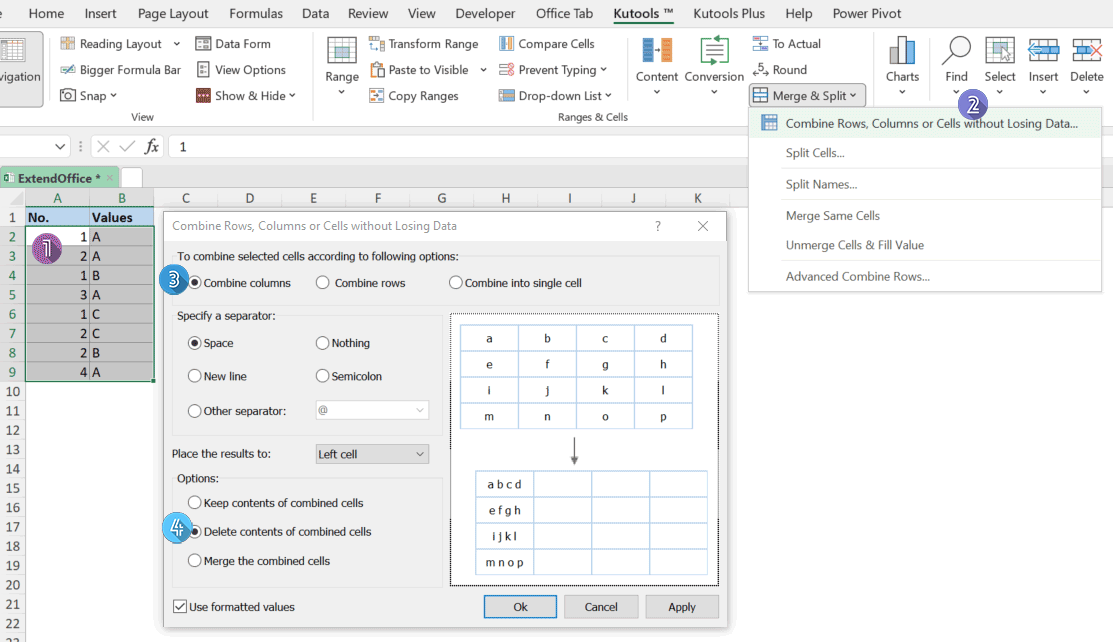

Desbloqueie a Magia do Excel com o Kutools AI
- Execução Inteligente: Realize operações de células, analise dados e crie gráficos — tudo impulsionado por comandos simples.
- Fórmulas Personalizadas: Gere fórmulas sob medida para otimizar seus fluxos de trabalho.
- Codificação VBA: Escreva e implemente código VBA sem esforço.
- Interpretação de Fórmulas: Compreenda fórmulas complexas com facilidade.
- Tradução de Texto: Supere barreiras linguísticas dentro de suas planilhas.
Artigos relacionados
Como atribuir números de série para valores duplicados ou únicos no Excel?
Se você tem uma lista de valores que contém alguns duplicados, é possível atribuir números sequenciais aos valores duplicados ou únicos? Isso significa dar uma ordem sequencial para os valores duplicados ou únicos, conforme mostrado na captura de tela a seguir. Neste artigo, vou falar sobre algumas fórmulas simples para ajudá-lo a resolver essa tarefa no Excel.
Melhores Ferramentas de Produtividade para Office
Impulsione suas habilidades no Excel com Kutools para Excel e experimente uma eficiência incomparável. Kutools para Excel oferece mais de300 recursos avançados para aumentar a produtividade e economizar tempo. Clique aqui para acessar o recurso que você mais precisa...
Office Tab traz interface com abas para o Office e facilita muito seu trabalho
- Habilite edição e leitura por abas no Word, Excel, PowerPoint, Publisher, Access, Visio e Project.
- Abra e crie múltiplos documentos em novas abas de uma mesma janela, em vez de em novas janelas.
- Aumente sua produtividade em50% e economize centenas de cliques todos os dias!
Todos os complementos Kutools. Um instalador
O pacote Kutools for Office reúne complementos para Excel, Word, Outlook & PowerPoint, além do Office Tab Pro, sendo ideal para equipes que trabalham em vários aplicativos do Office.
- Pacote tudo-em-um — complementos para Excel, Word, Outlook & PowerPoint + Office Tab Pro
- Um instalador, uma licença — configuração em minutos (pronto para MSI)
- Trabalhe melhor em conjunto — produtividade otimizada entre os aplicativos do Office
- Avaliação completa por30 dias — sem registro e sem cartão de crédito
- Melhor custo-benefício — economize comparado à compra individual de add-ins